Vlastný smartfón či tablet, ktorý má takmer každé dieťa, je oknom do obrovského, príťažlivého a lákavého, no zďaleka nie neškodného virtuálneho sveta. Rodičovská kontrola pomôže ochrániť neplnoletú osobu pred škodlivými informáciami a zároveň obmedzí čas, ktorý trávi na internete a hraním hier. Dnes sa vyvíjajú nielen pre stolné počítače, ale aj pre mobilné zariadenia na báze Androidu.
Navrhujem zoznámiť sa s niekoľkými programami, ktoré vám umožňujú filtrovať a blokovať nechcený obsah, ako aj ďalšie užitočné funkcie pre rodičov.
Funkcie služby Google Play
Najjednoduchšia rodičovská kontrola je v systéme Android predvolene prítomná - je to jedna z funkcií Google Play. S ním môžete zabrániť inštalácii aplikácií, ktoré nie sú vhodné pre dieťa podľa veku.
Pre to:



V zozname „Nastavenia filtrovania obsahu“ sú 3 sekcie: „Aplikácie a hry“, „Filmy“ a „Hudba“. Pokiaľ ide o hudbu s explicitným obsahom, prístup k nej môže byť úplne povolený alebo odmietnutý.
V ďalších dvoch sekciách je odstupňovanie podľa veku (rating) – od 0 do 18 rokov. Vyberte si ten, ktorý zodpovedá veku vášho dieťaťa.

Bohužiaľ, ruská verzia rodičovskej kontroly Google Play nefiltruje všetok obsah, ktorý je v obchode. Napríklad nezabráni dieťaťu stiahnuť si komiks alebo knihu, ktorá obsahuje informácie, ktoré nie sú detinské. Okrem toho je táto možnosť neúčinná, ak dieťa vie, ako používať prehliadač, takže pre rodičov detí starších ako 7-8 rokov je lepšie nainštalovať samostatnú ochrannú aplikáciu - jednu z tých, o ktorých budem diskutovať neskôr.
Rodičovská kontrola od dodávateľov antivírusov
Rodičovskú kontrolu v systéme Android možno organizovať pomocou antivírusového softvéru, ktorý už môže byť nainštalovaný v telefóne alebo tablete vášho dieťaťa. Medzi takéto produkty patria napríklad F-Secure SAFE a Quick Heal Total Security.
Existujú aj samostatné programy tejto triedy od výrobcov antivírusov. Môžu byť použité ako doplnok k hlavnému produktu, ako aj samotné. Poďme sa na niektoré z nich pozrieť bližšie.

Safe Kids prichádza v platenej a bezplatnej verzii.
Medzi jeho funkcie:
- Filtrovanie webového obsahu.
- Filtrovanie vyhľadávania (umožňuje vylúčiť stránky s nechceným obsahom z výsledkov vyhľadávania).
- Blokovanie zariadenia v nastavenom čase (okrem hovorov).
- Určenie geografickej polohy (rodič môže zistiť, kde sa dieťa nachádza).
- Sledujte používanie zariadenia a posielajte správy na telefón alebo e-mail rodiča.
Aplikácia sa ľahko nastavuje a používa. Sú v ňom prítomné všetky hlavné spôsoby ochrany bezpečnosti detí. Je vhodný na ovládanie dospievajúcich aj malých detí. Môžete ho však použiť iba po vzájomnej dohode, pretože v ňom nie je žiadna ochrana proti odinštalovaniu: ak dieťa namieta proti obmedzeniam, program bez problémov odstráni.
Rodičovská kontrola Norton Family (Symantec)

Norton Family má takmer rovnakú sadu funkcií ako produkt Kaspersky. Je k dispozícii aj v platenej a bezplatnej verzii.
Dostupné v bezplatnej verzii:
- Funkcia sledovania návštevnosti webových stránok (logovanie).
- Filtrovanie webového obsahu.
- Okamžité varovanie rodičov pred nežiaducim konaním dieťaťa.
Platené navyše obsahuje možnosť selektívne spravovať prístup k aplikáciám, vytvárať správy o používaní zariadenia po dobu 90 dní, dostávať týždenné alebo mesačné súhrny času stráveného dieťaťom na zariadení a akcií na ňom e-mailom .
Na rozdiel od SafeKids má Norton Family ochranu proti vymazaniu, ale niektorí obzvlášť prefíkaní tínedžeri ju stále dokážu vypnúť.

Rozsah možností je o niečo širší. Dostupné v bezplatnej verzii:
Doplnková funkcionalita je vhodnejšia pre rodičov mladších žiakov, ktorí sú dlhodobo mimo domova.
Offline aplikácie rodičovskej kontroly

Možno jeden z najfunkčnejších a najflexibilnejších nástrojov rodičovskej kontroly, ale platený (od 5,95 USD za štvrťrok).
Medzi jeho vlastnosti:
- Bezpečné vyhľadávanie vo všetkých populárnych prehliadačoch.
- Individuálne nastavenia blokovania stránok (čierne a biele listiny).
- Časový limit surfovania na webe (môžete si vytvoriť plán pre každý deň v týždni).
- Diaľkové ovládanie nastavení a pravidiel (zo smartfónu dospelého).
- Obmedzenie doby používania zariadenia.
- Správy o online aktivite dieťaťa (čas a obsah navštívených stránok, vyhľadávacie dopyty).
- Schopnosť povoliť alebo zakázať dieťaťu prístup k určitému obsahu v reálnom čase.
- Skrytie aplikácií, ktoré nie sú určené na používanie deťmi (prispôsobiteľné).
- Blokovanie aplikácií podľa pracovného času.
Napriek množstvu funkcií je používanie SafeKiddo celkom jednoduché. Okrem toho sa dá použiť na ovládanie niekoľkých detí, pričom pre každé sa použijú samostatné pravidlá.
Rodičovská kontrola detskej zóny
Rodičovská kontrola Kids Zone je užitočná na vytváranie samostatných profilov pre deti na zariadení používanom dospelou osobou. Program je určený hlavne pre deti. Dostupné v bezplatnej a platenej verzii.
S Kids Zone môžete:
- Vytvorte individuálny profil pre každé dieťa na svojom telefóne alebo tablete, nastavte jeho osobnú tapetu pracovnej plochy. V profiloch detí sa budú zobrazovať iba aplikácie, ktoré povolíte.
- Chráňte nastavenia programu pred zmenami pomocou kódu PIN.
- Obmedzte čas používania zariadenia.
- Blokovať odchádzajúce hovory a SMS.
- Zakázať prístup na internet.
- Zakážte sťahovanie a inštaláciu programov zo služby Google Play a iných zdrojov.
- Zablokujte prístup k nastaveniam zariadenia a osobným údajom rodičovského účtu.
- Sledujte používanie zariadenia deťmi.
- Blokovanie odstránite stlačením jedného tlačidla (keď potrebujete prijať hovor).
Nevýhodou Kids Zone je, že nie je preložená do ruštiny. Ale všetko ostatné je celkom dobré.
Internet je užitočný a nebezpečný zároveň, najmä ak ho používajú deti. V sieti skutočne nájdete nielen užitočné informácie, ale aj veľa negatívnych, škodlivých a „nie detinských“. Aby ste pred tým všetkým ochránili svoje dieťa, použite špeciálne programy.
Ako nastaviť rodičovskú kontrolu v systéme Android
Prítomnosť tabletov a smartfónov u detí v našej dobe nie je nezvyčajná. V podstate ide o zariadenia založené na OS Android. Tieto pomôcky dieťa zamestnávajú, no aj tak by sa rodičia mali zamyslieť nad tým, na aké účely ich používa.
Ak chcete dieťaťu zabrániť v návšteve nechcených stránok, nainštalujte do zariadenia rodičovskú kontrolu. Ako to urobiť, sa dozviete z nášho článku.
Vstavaná rodičovská kontrola systému Android
Systém Android a vstavané aplikácie od Google nie sú bohaté na obľúbené funkcie rodičovskej kontroly. Stále však možno niečo nakonfigurovať bez použitia programov tretích strán.
Je dobré vedieť: umiestnenie možností je uvedené pre čistý Android. Na niektorých tabletoch s vlastnými spúšťačmi môžu byť nastavenia umiestnené na inom mieste a v sekcii, napríklad v časti „Rozšírené“.
Pre najmenších - blokovanie v aplikácii
Funkcia „Uzamknúť v aplikácii“ umožňuje spustiť jeden program na celej obrazovke a zakázať prechod na akýkoľvek iný softvér alebo „pracovnú plochu“ systému Android.

Ak chcete povoliť tieto funkcie, postupujte takto:
- otvorte Nastavenia, prejdite na Zabezpečenie a potom Zámok aplikácií;
- spustite možnosť (predtým ste si prečítali o jej použití);
- spustite požadovaný program a stlačte tlačidlo „Prehľadávať“ (štvorec), zľahka potiahnite aplikáciu nahor a kliknite na obrázok „Pins“.

V dôsledku toho bude používanie Androidu obmedzené na túto aplikáciu, kým neodstránite zámok. Ak to chcete urobiť, kliknite a podržte tlačidlá "Späť" a "Prehľadávať".
Rodičovská kontrola v Obchode Play
Play Market vám umožňuje nastaviť rodičovskú kontrolu na obmedzenie inštalácie a nákupu programov.
- kliknite na tlačidlo „Menu“ na trhu Play a prejdite na nastavenia;
- otvorte kartu „Rodičovská kontrola“, otočte dierovač do polohy „Zapnuté“ a zadajte svoj PIN kód;

- nastaviť obmedzenia na filtrovanie hier a aplikácií, filmov a hudby podľa veku;
- aby sa platené nákupy programov neuskutočňovali bez zadania hesla účtu Google v nastaveniach služby Play Market, použite časť „Overenie pri nákupe“.

Rodičovská kontrola YouTube
Vďaka určitým nastaveniam môžete deťom obmedziť sledovanie videí YouTube. V samotnom programe kliknite na tlačidlo ponuky, prejdite na „Nastavenia“, prejdite do časti „Všeobecné“ a aktivujte položku „Núdzový režim“.
V Google Play sú programy od Google „YouTube pre deti“, parametre obmedzenia sú tu už nastavené a nemôžete to vypnúť.
Používatelia
Android umožňuje vytvoriť pár používateľských účtov. Ak to chcete urobiť, prejdite na „Nastavenia“ a potom na „Používatelia“.

Vo všeobecnosti (okrem obmedzených profilov, ktoré sú zriedkavé) nie je možné nastaviť obmedzenia pre druhého používateľa, ale funkcia sa môže hodiť:
- Nastavenia programu sú uložené samostatne pre každého používateľa. Pre seba nemôžete nastaviť nastavenia rodičovskej kontroly, ale jednoducho nastaviť heslo. Dieťa v tomto prípade bude mať prístup k zariadeniu iba prostredníctvom druhého používateľa.
- Všetky heslá, kódy a platobné údaje sú uložené oddelene pre rôznych používateľov.
Je dôležité vedieť! Pri používaní viacerých účtov sa inštalácia a odinštalovanie programov prejaví vo všetkých účtoch Android.
Obmedzené používateľské profily v systéme Android
Funkcia vytvorenia obmedzeného profilu existuje už dlho, no z nejakého dôvodu sa nestala populárnou a je dostupná len na niektorých tabletoch. Smartfóny túto funkciu nemajú.
Túto možnosť nájdete tak, že prejdete na „Nastavenia“, potom vyberte „Používatelia“, prejdite na „Pridať používateľa\Profil“ a „Obmedzený profil“. Ak sa vytváranie profilu spustí okamžite počas nastavovania, potom vaše zariadenie nemá funkciu obmedzenia profilu.

Aplikácie rodičovskej kontroly tretích strán v systéme Android
V poslednej dobe je funkcia rodičovskej kontroly žiadaná, no vlastné nástroje Androidu stále nestačia. Na tento účel existuje na trhu Play veľa programov na rodičovskú kontrolu.
Čas obrazovky rodičovskej kontroly
Aplikácia má ruské rozhranie a je medzi používateľmi obľúbená.
Funkcie programu sú k dispozícii bezplatne iba dva týždne. Po tomto období ostávajú dostupné len základné možnosti, ktoré sú obmedzené na históriu prehliadania stránok na internete.

Rodičovská kontrola od dodávateľov antivírusov
Používanie zariadení so systémom Android môžete ovládať pomocou špeciálnych antivírusových programov, ktoré je možné už predvolene nainštalovať, ako sú F-Secure SAFE a Quick Heal Total Security.
Pre dodatočnú ochranu existujú samostatné aplikácie od tvorcov antivírusových programov. Nainštalujte si dodávateľa antivírusov a obmedzte sťahovanie malvéru, aby ste sa vyhli problémom.
Kaspersky Safe Kids
Bezplatná verzia aplikácie pre rusky hovoriacich používateľov. Softvér podporuje mnoho užitočných funkcií: blokovanie programov, stránok, sledovanie používania smartfónu a tabletu, obmedzenie prevádzkového času.
Za príplatok môžete využiť ďalšie funkcie: určenie polohy, sledovanie aktivity VK, sledovanie hovorov a správ.
Na ovládanie používania zariadenia dieťaťom postačí bezplatná verzia softvéru.

Inštalácia tejto aplikácie do zariadenia používaného dieťaťom vám umožní: zadať vekovú hranicu, zadať meno dieťaťa, vytvoriť účet rodiča, nastaviť špeciálne povolenia pre Android, ktoré vám umožnia ovládať zariadenia a zabrániť odstráneniu programov.
Inštalácia programu na smartfón rodiča pomôže sledovať aktivitu detí na internete a stanoviť pravidlá pre fungovanie programov, internetu a iných zariadení.

Počas pripojenia na internet v telefóne dieťaťa môžete ovládať jeho aktivity zo zariadenia rodiča. Vykonaním určitých zmien môžu rodičia chrániť svoje deti pred návštevou nevhodných stránok.
Rodičovská kontrola Norton Family (Symantec)
Softvér pomôže chrániť vaše dieťa pred návštevou nechcených stránok na internete, ako aj včas odhaliť hrozby skôr, ako sa stanú problémom.
Umožní vám to robiť aj nasledujúce veci:
- Monitorujte využitie siete. Rodičia budú vždy vedieť, aké stránky ich dieťa navštívilo, blokovať nebezpečné stránky.
- Ovládajte používanie programov. Dozviete sa, ktoré hry si deti stiahli z internetu, a môžete sprístupniť na použitie len tie, ktoré považujete za potrebné. Dozviete sa aj všetky informácie o stránkach, ktoré deti najčastejšie navštevujú.
- Zobraziť klávesy. Prehliadnutím kľúčových fráz, ktoré sú zadané pri vyhľadávaní informácií, bude rodič vedieť zistiť, čo jeho dieťa zaujíma.

Pomocou aplikácie môžete deti naučiť používať telefón rozumne a filtrovať nepotrebné informácie. Je to možné vďaka nastaveniu časových limitov pri používaní internetu.
Rodičia môžu nastaviť časové limity alebo rozvrh používania zariadenia na vlastné účely. Informačné listy o aktivitách vašich detí budete môcť dostávať aj e-mailom alebo na rodičovský portál.
S Norton Family môžete u svojho dieťaťa rozvíjať zdravé online návyky. Naučte svoje dieťa bezpečne používať sieť. Vysvetlite mu, že nie všetky stránky sú užitočné a prinášajú dobré informácie. Ak zistíte, že sa dieťa pokúsilo dostať na zakázanú stránku, vysvetlite, prečo by ju nemalo navštevovať.
Vďaka sledovaniu médií môžete presne zistiť, ktoré videá deti pozerali, a ak sa vám niečo nepáči, najprv diskutujte o tom, čo ste pozerali, a potom zablokujte prístup na stránku.
Norton Family vám umožní naučiť vaše dieťa bezpečne komunikovať pomocou SMS a ochrániť ho pred zbytočnými otrasmi a vďaka sledovaciemu programu môžete vždy zistiť, kde sa vaše deti nachádzajú.
Rodičovská kontrola Bitdefender
Pomôže chrániť deti pred škodlivými účinkami World Wide Web tým, že obmedzí návštevy webových stránok a čas strávený na nich.

Pozitívne stránky:
- Multifunkčnosť (vykonáva sa nielen blokovanie stránok, ale uchováva sa aj protokol návštev sociálnych sietí);
- Program funguje na PC, mobilných telefónoch a tabletoch, ako je Android;
- Mobilná verzia programu umožňuje sledovať polohu dieťaťa.
Negatívne stránky:
- Shareware prevádzka, po deväťdesiatich dňoch musíte zaplatiť peniaze za ďalšie použitie.
- Žiadna ruská lokalizácia.
Offline aplikácie rodičovskej kontroly
S offline softvérom rodičovskej kontroly budete vždy vedieť, kde sa vaše dieťa nachádza, čo robí, aké má záľuby a prečo vôbec potrebuje prístup na internet.
Rodičovská kontrola SafeKiddo
Ľahko použiteľná aplikácia. Inštalácia prebieha automaticky. Rozhranie je prehľadné a ovládate ho intuitívne.
Softvér je vhodný pre zariadenia Android a iPhone. Aplikácia funguje v štandardnom režime, umožňuje rodičom kontrolovať používanie internetu deťmi.

Hlavné funkcie:
- bezpečné vyhľadávanie pri použití všetkých prehliadačov;
- nastavenie blokovania webových stránok;
- kontrola prístupu na stránku;
- správa nastavení;
- nastavenie limitu na používanie modulu gadget;
- oprava aktivity dieťaťa na internete;
- ovládanie zariadení v reálnom čase;
- obmedzenie používania zakázaných stránok.
Pomocou softvéru môžete jednoducho ľubovoľne spravovať zariadenia viacerých detí naraz pomocou individuálnych nastavení pre každé z nich.
Rodičovská kontrola detskej zóny
Softvér je medzi používateľmi žiadaný a medzi aplikáciami prezentovanými na Google Play má vysoké hodnotenie. Kids Zone využíva už 500 000 rodičov.
Stiahnite si a spustite aplikáciu, dá sa to urobiť za pár sekúnd.
- vytvorte si profil a vyberte bezpečné stránky pre svoje dieťa;
- nastavte limit a môžete obmedziť používanie modulu gadget vaším dieťaťom;
- nastaviť tapetu na obrazovke, ktorú si dieťa samo vyberie;
- nastavte prístupový kód na svojom zariadení a môžete ho zablokovať pred nechceným použitím.
Po nainštalovaní Kids Zone softvér začne neustále monitorovať zariadenie, ktoré dieťa používa. Ak použije zakázané stránky, softvér ich zablokuje.

Hlavné funkcie:
- obmedzenie prístupu na nechcené webové stránky;
- stanovenie limitu na používanie zariadenia;
- blokovanie nákupov;
- zamedzenie pozerania videí, ktoré nie sú deťmi;
- blokovanie prístupu k sociálnym sieťam;
- opätovné zablokovanie zariadenia po reštarte;
- zabránenie odstráneniu nainštalovaných programov zo zariadenia;
- ochrana kontaktov a nastavení pred resetovaním a vymazaním;
- ochrana osobných údajov pred zvedavými očami;
Ďalšie funkcie:
- možnosť vytvárať viaceré profily, napríklad pre každé dieťa zvlášť alebo pre každú aplikáciu;
- odpočítavanie, dieťa bude môcť vidieť, koľko času zostáva na hru;
- pre každý jednotlivý profil si môžete nastaviť tapetu;
- Okamžité odomknutie umožní rodičom prijímať prichádzajúce hovory počas uzamknutia.
Nevýhody:
- Neexistuje žiadny preklad do ruštiny.
- Program bol špeciálne navrhnutý tak, aby splnil všetky želania rodičov. Kids Zone nemá žiadne extra funkcie, všetko úsilie smeruje k nastaveniu blokov pre zbytočnú zábavu.
- Softvér funguje dobre na všetkých zariadeniach, hlavné je, že fungujú na báze Androidu.
- V správe aplikácie nie je nič zložité, je špeciálne navrhnutá tak, aby sa s ňou ľahko manipulovalo. Budete môcť ovládať zariadenia nielen malých detí, ale aj tínedžerov.
Pri výbere programu na rodičovskú kontrolu sa určite oboznámte s jeho možnosťami. Zohľadnite aj vek dieťaťa.
Aby ste pochopili, k čomu presne chcete blokovať prístup, pozrite si históriu návštev stránok a okamžite pochopíte, čo je potrebné zablokovať.
(1
hodnotenia)
Prečo potrebujem rodičovskú kontrolu v systéme Android? Tu je rýchly sprievodca nastavením rodičovskej kontroly a obmedzení, aby ste mohli chrániť svoje deti a zabrániť neoprávneným výdavkom z bankového účtu vášho dieťaťa.
Dnešné deti sú čoraz technologicky vyspelejšie dokonca aj dieťa v predškolskom veku môže jednoducho používať smartfón so systémom Android na osobné účely. V tomto prípade ani nebudete vedieť, čo na ňom urobil.
Poznámka
Na sieti je obrovské množstvo zakázaného, škodlivého a jednoducho antisociálneho obsahu, ktorého účelom sú deti a tínedžeri. Okrem toho existuje množstvo platených aplikácií, na ktoré by ste nemali míňať peniaze bez vedomia dospelých.
Netreba však žiť v strachu. Teraz vám to ukážeme ako vytvoriť užívateľské profily pre deti a nastaviť príslušné obmedzenia pre každého používateľa mobilného zariadenia pomocou príslušných ovládacích prvkov.
V prvom rade by ste mali venovať pozornosť programu Family Link od spoločnosti Google, 2018. Toto je nedávno vydaná aplikácia, o ktorej vývojári tvrdia, že vám pomôže nastaviť niektoré digitálne pravidlá pre predškolákov aj dospievajúcich. Môžete ho použiť na vytvorenie účtu Google pre vaše dieťa, správu aplikácií, ktoré používa, sledovanie času stráveného na obrazovke (počet hodín, počas ktorých sa zariadenie aktívne používa). Dieťa nemusí vedieť o existencii takéhoto programu a nainštalovanom dozore, rodičovskú kontrolu na Androide je možné jednoducho nastaviť, keď dieťa spí.
Aplikáciu je možné momentálne používať iba na zariadeniach so systémom Android verzie 7.0 alebo nižšej. Program funguje len pre deti do 13 rokov, spodná veková hranica síce neexistuje, no starší tínedžeri rýchlo prídu na to, čo je čo. Tu však môžete urobiť kompromis a pre staršieho človeka stačí vytvoriť samostatný účet s menšími obmedzeniami, napríklad len pre bankové účty a karty.
Bude to užitočné
Family Link blokuje všetky urážlivé a obscénne materiály pre mladšiu generáciu. Je to len ďalší nástroj, ktorý môžete použiť vo svojom úsilí zachovať rodičovskú kontrolu systému Android a zaistiť bezpečnosť svojich detí online.

Rodičovská kontrola na telefóne s Androidom, ako ju nainštalovať, je popísaná nižšie v podrobnom sprievodcovi.
- Stiahnite si aplikáciu Family Link do svojho zariadenia pomocou Obchodu Play.
- Spustite aplikáciu a kliknite na „Štart“.
- Kliknite na tlačidlo Štart na obrazovke Nastaviť Family Link a potom podľa pokynov prejdite na položku Nastavenia.
- Vstúpte do ponuky nastavení.
- Budete musieť odpovedať na niekoľko otázok o tom, či má vaše dieťa kompatibilné zariadenie a či chcete vytvoriť účet pre dieťa ako súčasť rodinnej skupiny.
- Zadajte meno a priezvisko dieťaťa a kliknite na Ďalej.
- Zadajte dátum narodenia a pohlavie a potom pokračujte.
- Vyberte svoje používateľské meno na Gmail.com (názov účtu) a kliknite na Overiť.
- Zadajte svoje heslo a kliknite na Ďalej.
- Prijmite „Zmluvu s používateľom“ a pridajte číslo bankovej karty, z ktorej môže spoločnosť Google vybrať 0,01 USD (v tomto poradí, s vaším súhlasom) ako jednorazový dar na charitu pre deti, ktoré sú vychovávané v detských domovoch.
Teraz je čas pridať účet do zariadenia vášho dieťaťa. a prihláste sa pomocou informácií o svojom účte. Potom zadajte svoje vlastné heslo Google a kliknite na tlačidlo Ďalej. Odkaz na rodinu sa teraz nainštaluje do zariadenia vášho dieťaťa.
Je dôležité vedieť
Vaša pozornosť bude k dispozícii všetkým aplikáciám, ktoré sú na začiatku predinštalované v smartfóne, a pre každú dostanú možnosť nakonfigurovať príslušné obmedzenia, t.j. či ich smie behať batoľa alebo tínedžer.
Nečuduj sa, keď to uvidíš YouTube má obmedzený prístup – spočiatku je táto aplikácia považovaná za „potenciálne nebezpečnú“, pretože Google nemôže kontrolovať všetok videoobsah nahraný do systému online a zároveň sa môže objaviť obscénne video, ktoré bude mať na dieťa zlý vplyv .
Vzdialené obmedzenie
Inštaláciou tejto aplikácie rovnakým spôsobom na inom telefóne a prihlásením sa do rovnakého účtu s heslom zaznamenaným skôr, uvidíte zodpovedajúce nastavenia, ale pre gadget dieťaťa. Potrebné obmedzenia môžete jednoducho implementovať pomocou vhodných filtrov, sledovania polohy smartfónu a aktívneho času zariadenia.
Poznámka
Je potrebné nastaviť smartfón dieťaťa bez jeho vedomia, v extrémnych prípadoch v jeho prítomnosti, ale bez toho, aby ste sa dostali do podrobností o vašich manipuláciách. Tento program nie je „bankovým trezorom“ a možno ho rovnako ľahko odstrániť, ako aj nainštalovať, ak viete, čo hľadáte.
Po dokončení všetkých nastavení vráťte zariadenie dieťaťu, všetky stanovené obmedzenia sú už plne funkčné a trvalý online režim (resp. ak je aktívne internetové pripojenie).
Individuálny účet
Rodičovská kontrola na telefóne s Androidom a ako si nastaviť individuálny účet, sa pozrieme ďalej.
Bude to užitočné
Vytvorenie osobného účtu pre vaše dieťa je nevyhnutné, ak dieťa bude často používať váš telefón alebo tablet, napríklad počas vašej neprítomnosti, pri dlhom čakaní v rade na nákupy alebo pod ordináciou lekára.
Na vykonanie tejto operácie sa zváži príklad najbežnejšieho operačného systému Android Nougat. Nebuďte naštvaní, ak máte inú verziu OS, proces nastavenia a inštalácie individuálneho účtu je takmer vo všetkých verziách veľmi podobný.Ďalšou nuansou je, že možnosť „Používateľ“ nemusí byť pôvodne rozpoznaná, v takom prípade by ste ju mali hľadať v podponuke zabezpečenia.
Pokyny krok za krokom:

Tým sa dokončí vytvorenie nového účtu s určitými obmedzeniami pre vaše dieťa.
Ako obmedziť obsah v Obchode Play?
Ak dieťa stále musí pravidelne používať smartfón dospelého, ale zároveň je potrebné obmedziť jeho schopnosť sťahovať aplikácie z trhu Play, môžete jednoducho obmedziť prístup do obchodu. Prihláste sa do svojho účtu Google. Potom spustite aplikáciu Obchod Play (zatiaľ čo ste stále prihlásení do svojho primárneho používateľského účtu v telefóne alebo tablete) a klepnite na tlačidlo hamburger, tlačidlo vysúvacej ponuky s tromi vodorovnými čiarami vľavo hore.

Otvorí sa vysúvacia ponuka pre danú aplikáciu. Posuňte zobrazenie nadol a kliknite na „Nastavenia“, potom postupujte v zozname nadol, kým neuvidíte „Rodičovská kontrola“. Kliknite na túto položku. Budete si musieť vytvoriť PIN. Zadajte ho dvakrát.



Teraz, keď je toto nastavenie povolené, jednoducho klepnite na jednu z kategórií nastavení aplikácie, aby ste určili, aké prísne by mali byť obmedzenia funkcií pre každú z nich. Ak sa obmedzenia vzťahujú na aplikácie a hry, oproti vám uvidíte čísla súvisiace s vekom. Napríklad stlačte PEGI 7 - ide o dieťa od štyroch do siedmich rokov.

Teraz bude musieť dieťa požiadať o povolenie na nákup, pretože bez tajného kódu bude jednoducho nemožné dokončiť nákup,
Play Market je ďaleko od hlavnej platformy, kde si môžete stiahnuť interaktívne aplikácie a hry. Internet je plný stránok, ktoré ponúkajú analógy aplikácií a samotné vyzerajú ako presná kópia pôvodného trhu. Takéto zdroje sa nazývajú , ktoré môžu byť tiež blokované.
Po zopakovaní predchádzajúcich krokov vstúpte na hlavnú obrazovku a znova prejdite na „Nastavenia“. Nájdite sekciu „Zabezpečenie“ (v našom telefóne nazývanú „Zabezpečenie a odtlačok prsta“), klepnite na ňu a potom sa uistite, že prepínač „Neznáme zdroje“ je vypnutý.
Zariadenia s najlepšou rodičovskou kontrolou
Zariadenia so systémom Android sú nesporným kráľom rodičovskej kontroly. Nie je to tak, že by vstavaná rodičovská kontrola v systéme Android bola v skutočnosti taká skvelá, ale operačný systém umožňuje vývojárom skutočne hlboko zakoreniť systém a nastaviť vhodné obmedzenia.
Nie všetky zariadenia so systémom Android sú rovnaké, pokiaľ ide o ochranu mladšej generácie pred prístupom k nechceným informáciám. Každý výrobca smartfónov sa snaží vytvoriť niečo jedinečné a nenapodobiteľné. Ak si však chcete kúpiť telefón, ktorý už kladie dôraz na rodičovskú kontrolu, potom sú k ideálu najbližšie zariadenia Nexus a Motorola. Tento krátky zoznam modelov pre Android a rodičovskú kontrolu sa však neobmedzuje len na ne.
V roku 2000 rodičia hľadali kontrolné riešenia, aby zabránili ich deťom tráviť priveľa času na obrazovkách počítačov, hrať hry celý deň a nenavštevovať stránky, ktoré nie sú pre deti. Rodičia tohto desaťročia majú ťažšiu úlohu. Všetky hrozby počítačovej závislosti a nebezpečenstiev internetu, ktoré boli aktuálne pred desiatimi rokmi, sú stále v platnosti, no pribudli aj nové problémy. Napríklad, skôr bolo možné vytlačiť dieťa na ulicu a byť si istý, že teraz určite behá po dvore a nepozerá karikatúry. V dobe mobilných technológií však môže ísť s tabletom na dvor, sadnúť si k miestnym starým ženám na lavičku a pokračovať v obhliadke Smeshariki. A je dobré, ak bude kontrolovať Smeshariki!
Zoznámenie sa so smartfónom alebo tabletom sa spravidla vyskytuje v detstve. Už vo veku 7-8 mesiacov sa dieťa aktívne zaujíma o predmet, ktorý matka neustále drží v ruke, zatiaľ čo ho kŕmi alebo trasie s kočíkom. Dieťa už väčšinou pred prvými narodeninami dokonale vie, aký je smartfón a v období od roka do dvoch preňho neexistuje vzrušujúcejšia činnosť, ako štuchanie do farebných ikon. Na klinikách, v čakárňach na letiskách a železničných staniciach a v iných radoch je smartfón skvelým spôsobom, ako zamerať pozornosť dieťaťa a pomôcť mu stíšiť. S týmto prístupom, ktorý praktizujú moderní rodičia všade, sa deti do dvoch-troch rokov jednoducho nezaobídu bez elektronických zariadení. A rodičia musia myslieť na to, ako ich používanie urobiť pre deti čo najbezpečnejším a najvýhodnejším.
⇡ Štandardné nástroje OS Android
Od verzie 4.3 na tabletoch so systémom Android bolo možné používať obmedzené profily. Niektoré prostriedky na zaistenie bezpečnosti pri používaní zariadenia deťmi sú teda v samotnom operačnom systéme. Ak chcete vytvoriť profil, prejdite do nastavení a vyberte možnosť „Používatelia“ → „Pridať používateľa/profil“. Potom vyberte „Obmedzený profil“. Rodičia sa môžu rozhodnúť, ktoré nainštalované aplikácie sú dostupné pre deti, a zabrániť nákupom v aplikácii. Ak sa vývojár aplikácie postaral o používateľov rôzneho veku, potom pri nastavovaní profilu bude možné obmedziť obsah každého programu aj podľa veku používateľa.
Obmedzený profil dáva dieťaťu možnosť nezávisle prispôsobiť vzhľad úvodnej obrazovky vrátane použitia miniaplikácií. Okrem toho sa údaje pre každú aplikáciu pre každý účet ukladajú samostatne. Deti rôzneho veku tak môžu hrať rovnaké hry na tom istom tablete, ale každé bude mať svoje vlastné úspechy. Treba mať na pamäti, že ak rodičia zatvoria prístup k aplikácii a potom ju znova otvoria, používateľské údaje (informácie o absolvovaných úrovniach, získaných minciach atď.) sa navždy stratia.
Niet pochýb o tom, že vstavaná rodičovská kontrola na zariadeniach so systémom Android sa bude naďalej zlepšovať. Medzitým má tento režim ďaleko od dokonalosti a funguje tiež iba na tabletoch, môžete sa obrátiť na aplikácie tretích strán.
Nie všetci rodičia majú možnosť kúpiť dieťaťu vlastný smartfón či tablet a niektorí to nerobia vedome. V každom prípade, ak dáte dieťaťu na „hranie“ smartfón, po hodine a pol svoje zariadenie možno nespoznáte: tapeta bude iná, skratky z hlavnej obrazovky budú odstránené atď. Aby ste tomu zabránili, môžete použiť aplikáciu Parental Control. V skutočnosti ide o spúšťač pre Android, len špecializovaný. Jediné, čo od rodiča vyžaduje, aby si uložil nastavenia svojho smartfónu, je raz nastaviť aplikáciu a potom ju spustiť pred odovzdaním zariadenia dieťaťu.
Po prijatí smartfónu do ruky sa dieťaťu zobrazí taká veselá hlavná obrazovka so štyrmi skupinami aplikácií.

Aké programy budú v každej zo skupín, si rodič vopred vyberie. Ak to chcete urobiť, v rodičovskom režime musíte otvoriť zoznam všetkých nainštalovaných aplikácií a manuálne pretiahnuť požadovanú do príslušných kategórií - „Hry“, „Vývoj“, „Vzdelávanie“ a „Iné aplikácie“.

Okrem toho môže rodič určiť, či zablokuje možnosť telefonovania a odosielania SMS. Ak je táto možnosť povolená, príslušné tlačidlá na hlavnej obrazovke nebudú dostupné.
Stojí za to mať na pamäti, že v detskom režime bude dieťaťu k dispozícii panel oznámení, takže bude môcť zmeniť rýchle nastavenia. Nebude však môcť prejsť na úplný zoznam nastavení zariadenia - „Rodičovská kontrola“ predvolene blokuje spustenie aplikácie „Nastavenia“. V aplikácii je k dispozícii najobľúbenejšia detská možnosť - zmena tapety. Ak to rodič dovolí, dieťa si bude môcť zmeniť tapetu na hlavnej obrazovke.
Ako bonus má Parental Control kresliacu dosku, ktorá určite pomôže v prípadoch, keď je dieťa už unavené z hrania sa so smartfónom a rad na lekára ešte neprišiel. Nakreslite niečo pre dieťa alebo ponúknite, že to nakreslíte sami. Ak chcete zobraziť tabuľu, jednoducho potiahnite prstom z ľavého okraja obrazovky smerom k stredu. Môžete kresliť v rôznych farbách.

Pre staršie deti (konkrétnejšie pre rodičov týchto detí), ktoré už majú vlastné elektronické zariadenie, môže rodičovská kontrola ponúknuť niekoľko ďalších funkcií. Rodičia teda môžu obmedziť používanie. V bezplatnej verzii môžete určiť len maximálny počet hodín, ktoré môže dieťa stráviť pred obrazovkou počas dňa. Taktiež je možné nastaviť obmedzenia len pre jednotlivé aplikácie alebo kategórie programov.

Prémioví používatelia môžu tiež nastaviť samostatné obmedzenia v závislosti od dní v týždni, blokovať prácu v určitých časoch (povedzme počas hodín, keď potrebujete urobiť domáce úlohy alebo keď je dieťa v škole). Text, ktorý sa zobrazí na uzamknutej obrazovke, môže byť akýkoľvek – všetko závisí od zmyslu pre humor a fantázie rodiča.
Rodičovská kontrola zhromažďuje štatistiky o používaní zariadenia v detskom režime a tieto údaje uchováva týždeň. Zvedavý otec a mama preto vždy budú môcť zistiť, ktoré programy zaberajú dieťa najdlhšie.
Nakoniec ďalšou funkciou aplikácie je sledovanie polohy. Funguje v spojení s ďalšou aplikáciou od rovnakých vývojárov – „PlayPad Remote Control“. Zapnutím sledovania budú rodičia môcť vždy zistiť, kde sa dieťa práve nachádza.

Pre prémiových používateľov sa informácie o pohybe uchovávajú dvanásť hodín. Mimochodom, pomocou diaľkového ovládania môžete zmeniť akékoľvek nastavenia „rodičovského“ spúšťača na detskom zariadení: zmeniť zoznam povolených programov, spravovať povolený čas na používanie zariadenia atď.
Vo všeobecnosti môže byť PlayPad vhodný pre deti základného a stredného predškolského veku ako ochrana pred náhodnými kliknutiami na otcovom smartfóne. Aplikácia nemá ochranu proti vymazaniu - to je možné vykonať štandardným spôsobom. Pokiaľ sa, samozrejme, dieťaťu nepodarí uhádnuť, ako spustiť zakázanú aplikáciu Nastavenia.
Vývoj Xooloo je realizovaný na rovnakom princípe ako predchádzajúca aplikácia. Xooloo App Kids je v podstate spúšťač a rodičia by ho mali zvoliť ako predvolený spúšťač, aby správne fungoval. Keď prvýkrát začnete, mama alebo otec budú musieť prísť so štvormiestnym PIN kódom, ako aj uviesť adresu svojej poštovej schránky a zadať aktivačný kód, ktorý tam príde. V budúcnosti si na prístup k nastaveniam a ukončenie spúšťača pre bábätká budete musieť zapamätať iba štvormiestny PIN kód.

Na rozdiel od „Rodičovská kontrola – PlayPad“ vám táto aplikácia neumožňuje pracovať s notifikačným pruhom, vypĺňajúcim celú obrazovku. Nebude fungovať ani prepínanie medzi aplikáciami, keď je Xooloo App Kids aktívna. Na hlavnej obrazovke sú umiestnené skratky všetkých aplikácií, ktoré má dieťa k dispozícii. Bohužiaľ, neexistuje spôsob, ako vytvoriť priečinky, takže ak je pre dieťa povolených viac ako dvadsať aplikácií, budú umiestnené na ďalšej obrazovke. Medzi obrazovkami sa môžete pohybovať potiahnutím prstom.

V predvolenom nastavení sú všetky aplikácie nainštalované v zariadení skryté. Ktoré z nich budú dostupné v detskom režime, si môžete určiť v nastaveniach.

Rodičom sa ponúka niekoľko predinštalovaných aplikácií, medzi ktorými je jedna zodpovedná za zmenu tapety. Je nepravdepodobné, že by diváka karikatúr zaujímala väčšinu ruských rodičov, pretože karikatúry vybrané v ňom sú v angličtine. Okrem toho sú rodičia vyzvaní, aby si vybrali rozvrh, v súlade s ktorým môže dieťa používať smartfón alebo tablet.

Platená verzia Xooloo App Kids má viac funkcií. Dieťa tak bude môcť volať na kontakty vybrané rodičmi z adresára. Môžete tiež povoliť prístup na prezeranie obľúbených fotografií v galérii, určiť video súbory povolené na prezeranie. Aplikácia navyše ponúka vlastný prehliadač, ktorý je vybavený funkciou bezpečného surfovania. V každom prípade môžete stránky pridať na „čiernu“ listinu manuálne.
Aplikácia Xooloo App Kids sa nezobrazuje vo všeobecnom zozname aplikácií – možno ju odstrániť iba z rodičovského režimu.
A tu je ruský vývoj, ktorý v mnohom pripomína Xooloo App Kids, ale ponúka obsah v ruštine. Keďže deti na tablete radi nielen hrajú, ale aj pozerajú karikatúry, aplikácia má výber kanálov YouTube v ruskom jazyku s populárnymi karikatúrami. Ktoré z nich bude mať dieťa k dispozícii, rozhodne rodič pri nastavovaní detského režimu. V každom prípade je tento prístup veľmi pohodlný. Dieťa sa nebude môcť voľne kúpať v oceáne podobných videí na videohostingu, čo ho môže priviesť na stránky, ktoré sú úplne nedetské.

Okrem služby YouTube môžete dieťaťu poskytnúť prístup k prezeraniu videosúborov uložených v pamäti zariadenia a na pamäťovej karte. Podobný prístup je implementovaný aj pre knihy a hudbu: aplikácia zobrazí zoznam všetkých nájdených súborov a vyzve rodičov, aby si vybrali, ktoré z nich budú dostupné v detskom režime.
Všetky dostupné aplikácie sú rozdelené na hry a programy. Ako pri všetkých riešeniach rodičovskej kontroly je možné zvoliť, či sa aplikácia dieťaťu zobrazí a do akej skupiny bude priradená.

Sekcia odporúčaných aplikácií obsahuje niektoré detské programy pre rôzne vekové kategórie: hlavolamy, asistenti pri vyučovaní jazyka, matematiky atď. Môžete ich vnímať ako reklamu, alebo ako pomoc pri výbere tých správnych aplikácií pre vaše dieťa. Mimochodom, reklamný banner zaberá väčšinu obrazovky v rodičovskom režime, ale čo je fajn, reklama je cielená, na detskú tému, a preto môže zaujať aj rodičov.
Dizajn detského režimu naznačuje, že cieľovou skupinou aplikácie sú predškoláci. V každom prípade je z pohľadu dieťaťa všetko čo najjednoduchšie. Napríklad výberom ikony Video sa zobrazia miniatúry všetkých dostupných videí a kanálov YouTube a potom sa okamžite spustí prehrávanie.

TimeAway je riešenie rodičovskej kontroly určené pre deti predškolského a školského veku. Predpokladá sa, že dieťa už má vlastné elektronické zariadenie. Treba si naň nainštalovať TimeAway, aj na smartfón rodiča. Pomocou bezplatného účtu môžete prepojiť až šesť zariadení.
Pri registrácii rodič zvolí päťmiestny PIN kód, ktorý bude neskôr potrebné použiť na zmenu nastavení. Na diaľku si môžete nastaviť hodiny, kedy bude zariadenie nedostupné (čas spánku a vyučovanie), nastaviť časové limity používania samostatne pre každú aplikáciu, nastaviť prestávku v používaní zariadenia.

Okrem toho je možné okamžite zablokovať všetky funkcie zariadenia. Čo je zaujímavé: pri správe viacerých zariadení ich môžete naraz všetky zablokovať. Ide o účinný nástroj, ktorý môže pomôcť, ak povedzme nie je možné zhromaždiť všetkých členov rodiny pri jedálenskom stole.

TimeAway vedie podrobné štatistiky používania zariadenia podľa aplikácie. Okrem toho je tu funkcia sledovania polohy na Google mape a blokovanie jednotlivých aplikácií.
Je pekné, že všetky funkcie sú dostupné v TimeAway zadarmo, no nezaobišlo sa to bez muchy. Aplikácia má hrozný preklad do ruštiny, pravdepodobne pomocou strojového prekladača. Ako viete, je nemožné zmeniť jazyk aplikácie pre Android, ak to vývojár nezabezpečil, takže sa s tým musíte zmieriť alebo hľadať alternatívu.
TimeAway sa zobrazuje vo všeobecnom zozname aplikácií, ale nemožno ho vymazať ani zastaviť. Ak to chcete urobiť, musíte najskôr zadať rodičovský PIN kód v nastaveniach programu.
V modernej detskej literatúre sa často píše, že obmedzenia a zákazy nie sú najlepším spôsobom, ako ovplyvniť dieťa. Deti vyrastú a skôr či neskôr sa stanú múdrejšími ako ich rodičia, čo znamená, že môžu ľahko prísť na to, ako obísť ochranu. Oveľa efektívnejšie je nezakazovať, ale premeniť rodičovskú kontrolu na zábavnú hru.
Práve tento prístup sa praktizuje v aplikácii KidRead. Ide o rovnaký detský odpaľovač, ale s časovačom. Všetky aplikácie, ktoré dieťa spustí, sú rozdelené na herné, vzdelávacie a neutrálne. Rodičia sa rozhodnú, do ktorej kategórie budú zahrnuté jednotlivé programy nainštalované v zariadení.

Ďalej, za čas strávený vo vzdelávacej aplikácii môže dieťa získavať body a za čas strávený v hrách ich môže stratiť. Neutrálne aplikácie, medzi ktoré štandardne patria programy na telefonovanie a posielanie SMS, sa do hry s bodmi nezapájajú. Hneď po prvom spustení KidRead začína dieťa s päťdesiatimi bodmi a ich počet sa znižuje alebo zvyšuje podľa toho, čo dieťa robí.

Ak skóre klesne na nulu, dieťa už nemôže hrať. Každú aplikáciu môže rodič ohodnotiť od -5 do +5 bodov.
Pri inštalácii aplikácie by však rodičia mali pamätať na to, že ak si dieťa môže sťahovať hry samo, bude sa musieť vyrovnať s vyplnením tréningovej sekcie. A urobiť to raz nebude stačiť - deti sa s tou istou vecou veľmi rýchlo nudia, takže s najväčšou pravdepodobnosťou budete musieť stráviť viac času hľadaním zaujímavých a užitočných aplikácií pre rozvoj dieťaťa. Mimochodom, na trénovanie rodičovských mozgov vývojári KidRead poskytli zaujímavý spôsob, ako ukončiť detský režim. Spolu s PIN kódom a obrázkovým heslom môžete riešiť aj problémy sčítania, odčítania a násobenia. Pravda, ak má dieťa za sebou prvé dve triedy strednej školy, takéto heslá bez problémov obíde.
KidRead podporuje viacero účtov, čo je výhodné pre rodičov, ktorí majú viac ako jedno dieťa.

Pre každú si môžete vytvoriť vlastnú sadu povolených aplikácií a nastaviť si vlastné obmedzenia. Aplikácia umožňuje určiť celkový čas, ktorý môže každé dieťa stráviť s elektronickým zariadením, ako aj samostatne pre každú kategóriu aplikácií.

Vo svojom profile môže dieťa zmeniť tapetu, povoliť / zakázať Wi-Fi, pridať skratky aplikácií na obrazovku. Ak chcete ukončiť detský režim, môžete si vybrať jednu z troch možností: použiť kód PIN, grafické heslo alebo vyriešiť príklad.
Môžete spravovať povolené aplikácie a obmedzenia a prezerať si štatistiky na kidread.com. Tým sa zhromažďujú údaje o všetkých aplikáciách, ktoré dieťa spustilo. Informácie je možné zobraziť v textovej alebo grafickej forme.
⇡ Záver
Vo všeobecnosti aplikácie rodičovskej kontroly slúžia na dva hlavné účely. Pokiaľ ide o veľmi malé deti, pomáhajú zachovať materské alebo otcovské zariadenie v pôvodnej podobe a vytvárajú tak pre dieťa akési „pieskovisko“. V prípade väčších detí môžu rodičom pomôcť aj pri kontrole času, ktorý dieťa trávi pred obrazovkou, obmedziť používanie niektorých aplikácií. V každom prípade, ak dieťa pochopí, že je obmedzované, potom je potrebné s ním v dôverných rozhovoroch prebrať význam zákazov a nezabudnúť ponúknuť alternatívu. Ak sa vám nepáči, aké rozprávky dieťa pozerá, nájdite si lepšie, ak si myslíte, že hry sú nevhodné, ponúknite dobré, ak dieťa celý čas sedí na gauči, hoďte mu loptu a pozvite ho na spoločnú prechádzku do parku.
A v žiadnom prípade by ste nemali používať programy rodičovskej kontroly ako náhradu za komunikáciu s deťmi. Príde deň, keď takýto vtipný dnešný predškolák vyhrá mestskú olympiádu v informatike a potom (a s najväčšou pravdepodobnosťou oveľa skôr) príde na tucet spôsobov, ako obísť rodičovské zákazy.
Ak máte v úmysle monitorovať aktivity svojich detí, potrebujete aplikáciu rodičovskej kontroly, ktorá dobre funguje na mobilných platformách. Deti môžu používať smartfóny a ako chcú - buď na určený účel, alebo nie. Možno len trávia príliš veľa času každý deň pozeraním na obrazovku. Koniec koncov, závislosť na technológiách je vážny problém pre deti aj dospelých. Možno sa vaše deti dokonca stýkajú s nebezpečnými cudzincami bez vášho vedomia. Tak či onak, dobrá aplikácia rodičovskej kontroly môže obnoviť váš pocit kontroly a pomôcť vám dávať si pozor na veci, ktoré by im mohli ublížiť. Nezabudnite sa so svojimi deťmi porozprávať o tom, aké dôležité je mať na starosti, aby neodinštalovali aplikácie alebo sa nepokúšali obísť obmedzenia.
TOP aplikácie rodičovskej kontroly pre Android.
Aplikácie pre Android vám môžu pomôcť udržať si kontrolu rôznymi spôsobmi. Niektoré z najbežnejších typov monitorovania zahŕňajú filtrovanie webového obsahu, blokovanie aplikácií, správu času používania a sledovanie polohy. Tieto hlavné funkcie (a niekoľko ďalších) podrobne popíšeme nižšie. Majte na pamäti, že niektoré z popísaných aplikácií sú mobilné riešenia, čo znamená, že nemôžu ovládať PC aktivity vášho dieťaťa.
Väčšina aplikácií na monitorovanie detských telefónov vyžaduje, aby ste platili za ročné predplatné na základe počtu zariadení, ktoré ovládate. Ceny sa pohybujú od 10 do 30 USD za monitorovanie jedného alebo dvoch zariadení a v niektorých prípadoch presahujú 100 USD, ak potrebujete 10 alebo viac licencií. Existujú však aj výnimky. Niektoré služby, ako napríklad Locategy, sú freemium, aj keď s určitými obmedzeniami, na ktoré sa prémiová verzia nevzťahuje. Iné, ako napríklad Kaspersky Safe Kids a Norton Family, neobmedzujú počet zariadení alebo ďalších účtov, ktoré môžete ovládať.
Väčšina aplikácií môže fungovať v systéme Android aj iOS. Tieto mobilné aplikácie vám zvyčajne umožňujú spravovať nastavenia a prezerať prehľady zo samotného telefónu alebo tabletu, hoci niektoré nie. Kvalita aplikácií sa môže výrazne líšiť aj medzi platformami – prísnejšie pravidlá vývoja iOS niekedy spôsobujú citeľný rozdiel, ako je to v prípade Locategy. Takýto softvér je zvyčajne výkonnejší v systéme Android ako v systéme iOS, pretože spoločnosť Apple blokuje prístupové práva k aplikáciám a zariadeniam. Pre väčšinu aplikácií rodičovskej kontroly si musíte nainštalovať profil správy mobilných zariadení (MDM), aby všetky funkcie (najmä tie, ktoré sa týkajú správy aplikácií a časových limitov), fungovali správne.
Filtrovanie webu
Funkciou Child Control je schopnosť zabrániť prístupu na nevhodné alebo nebezpečné webové stránky. Väčšina týchto aplikácií integruje svoj vlastný prehliadač, čo uľahčuje správu služieb, sledovanie a kontrolu aktivity prehliadania. Je to efektívnejšie ako snažiť sa prebudovať podporu pre každý mobilný prehliadač. Väčšina týchto aplikácií vám teda dáva pokyn, aby ste zablokovali všetky ostatné prehliadače alebo zabránili dieťaťu v inštalácii akýchkoľvek iných aplikácií.
Väčšina z nich funguje podobným spôsobom – blokujú prístup na stránky, ktoré patria do kategórie zakázaných, ako aj zdieľanie súborov, hazardné hry, pornografiu a násilie. Najlepšie príklady nemajú problém zhromažďovať prenosy šifrované HTTPS a blokovať prístup k anonymným serverom proxy. Niektoré aplikácie, ako napríklad Net Nanny, vám umožňujú vytvárať vlastné kategórie filtrovania cez internet a veľká väčšina vám umožňuje pridať špecifické pravidlá pre vlastné domény. Líši sa aj kvalita prehľadov webovej histórie. Qustodio zobrazuje ukážky stránok, ktoré vaše dieťa navštívilo, na časovej osi a kontextové možnosti nastavenia pravidiel, zatiaľ čo FamilyTime Premium vôbec nepodporuje webové ovládanie.
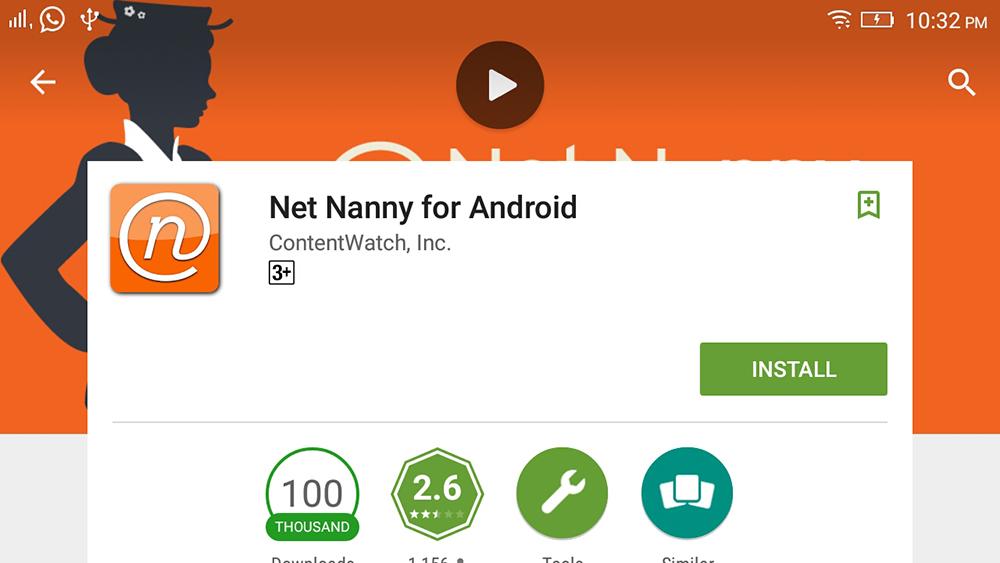
Zámok aplikácie a časové limity
Jednou z oblastí je možnosť zabrániť deťom používať vybrané aplikácie. To sa môže hodiť rodičom, ktorí chcú svojim deťom zabrániť v používaní aplikácií sociálnych médií, služieb na odosielanie správ, ktoré sa ťažko ovládajú, alebo prehliadačov, ktoré obchádzajú určité internetové filtre. Môže však byť ťažké sledovať každú novú aplikáciu, ktorú si vaše dieťa nainštaluje. Boomerang napríklad automaticky blokuje nové aplikácie, ktoré si vaše dieťa nainštaluje, kým ich neschválite.
Časový limit je ďalšou dôležitou funkciou aplikácií rodičovskej kontroly. Niektoré služby, ako napríklad Norton a FamilyTime, vám umožňujú určiť, koľko hodín (alebo minút) denne môže vaše dieťa stráviť na zariadení, ako aj plán, kedy to možno urobiť. Net Nanny má trochu iný prístup a aplikuje tieto časové rámce na používanie internetu. Iné, ako napríklad Qustodio, vám pomôžu nastaviť plány používania pre konkrétne aplikácie a zariadenia, ako aj určiť celkový časový úsek pre vaše dieťa, ktorý sa vzťahuje na každý hardvérový balík.

Mobilná aplikácia rodičovskej kontroly by mala byť schopná sledovať aktuálnu polohu dieťaťa a ukladať údaje o polohe do histórie. Je tiež dôležité, aby mali určitú úroveň kontroly nad upozorneniami a frekvenciou hlásení polohy, aby sa vyhli napadnutiu spamom. Qustodio a Norton Family ponúkajú tieto funkcie. Niektoré služby, vrátane Locategy, Boomerang a FamilyTime, idú ešte o krok ďalej tým, že vám umožňujú vytvárať geografické polohy okolo miesta. V prípade geografických údajov existujú digitálne hranice okolo fyzickej polohy, ktoré pomáhajú rodičom sledovať, kedy dieťa prichádza alebo opúšťa dané miesto.
Kaspersky Safe Kids vám dokonca umožňuje pridať časový rozmer geo-oploteniu, takže sa môžete jednoducho uistiť, že vaše dieťa zostane tam, kde má, celý deň. Boomerang ponúka jedinečnú funkciu, kde môžete na mapu kresliť vlastné geo objekty; iní jednoducho vytvoria kruhový polomer okolo bodu, ktorý určíte.

Komunikácia a doplnkové služby
Najlepšie aplikácie rodičovskej kontroly vám umožňujú zaznamenávať a sledovať, s kým sa vaše dieťa rozpráva ao čom. Majte na pamäti, že táto funkcia je v systéme Android takmer úplne obmedzená. Samozrejme, implementácia tejto funkcie sa líši od služby k službe. FamilyTime Premium napríklad skopíruje celú históriu správ a denník hovorov. Norton a Boomerang majú odlišný prístup a umožňujú vám určiť, ktoré konverzácie sa majú monitorovať a zaznamenávať. Iné, ako napríklad Locategy, zobrazujú iba denník hovorov telefónu. Najlepší softvér na rodičovskú kontrolu vám tiež umožňuje spravovať aktivity vášho dieťaťa na sociálnych sieťach, aj keď vo väčšine prípadov je to obmedzené na Facebook.
Jednou z najnovších aktualizácií je tlačidlo SOS. Keď ho dieťa stlačí, rodičom a ďalším dôveryhodným kontaktom sa odošle upozornenie. Oznámenie obsahuje informácie o čase a mieste a (v niektorých prípadoch), kým dieťa alarm nedeaktivuje alebo ho rodič na svojom účte deaktivuje. Funguje to bez ohľadu na platformu a dokonca aj vtedy, keď dieťaťu vyprší určený čas. Rodičia, ktorí sa obávajú, že v prípade núdze môžu vždy zastihnúť svoje deti, by sa mali obrátiť na Qustodio a Locategy.

Prehľad najlepších aplikácií rodičovskej kontroly
Aj keď je rozsah funkcií podporovaných softvérom rodičovskej kontroly pôsobivý, žiadny systém nie je dokonalý. Ak chcú vaše deti obísť obmedzenia, ktoré zavediete, pravdepodobne tak môžu urobiť pomocou nečestných zariadení alebo nájsť spôsoby, ako svoje zariadenia vymazať. Preto stojí za to porozprávať sa so svojím dieťaťom o tom, prečo ste nainštalovali monitorovací softvér. Digitálna bezpečnosť je predsa dôležitá téma pre každého.
Qustodio
Cena licencie: 54,95 USD
Qustodio je vysoko prispôsobiteľný a ľahko spravovateľný nástroj na sledovanie aktivity vášho dieťaťa na zariadeniach so systémom Windows, Mac, iOS a Android.
Cena licencie: 14,99 dolárov
- prístupný;
- žiadne obmedzenia týkajúce sa zariadení alebo detských profilov;
- flexibilná kontrola používania zariadení a aplikácií;
- filtrovanie webu;
- geofencing;
- rozsiahly oznamovací systém.

Kaspersky Safe Kids je plne vybavený a cenovo dostupný rodičovský monitorovací systém pre desktopové a mobilné platformy, ktorý neobmedzuje počet monitorovaných zariadení.
Cena licencie: 49,99 dolárov
- prístupný;
- vynikajúci webový panel;
- nastavenia platia pre všetky zariadenia;
- neexistujú žiadne obmedzenia týkajúce sa počtu počítačov, telefónov, tabletov alebo detí;
- sleduje polohu dieťaťa.

- nefunguje na Mac;
- žiadna bezplatná verzia;
- neblokuje stránky HTTPS v nepodporovaných prehliadačoch;
- rozšírenie webovej stránky sa dá ľahko deaktivovať;
- funkcie závisia od platformy;
- malé sledovanie sociálnych médií.
Špičkové webové rozhranie a mnohé funkcie Norton Family uľahčujú rodičom sledovanie a spravovanie aktivít ich detí na mnohých zariadeniach, hoci to nefunguje na Macu.
Cena licencie: 39,99 dolárov
- podpora pre Windows, Mac, Android;
- konfigurácia webu a podávanie správ;
- výkonná filtrácia;
- správa aplikácií pre Android.

- žiadne nové aktualizácie;
- Cena;
- žiadne sledovanie polohy;
- nedostatok pokročilého riadenia času;
- obmedzené funkcie iOS.
Webový a multiplatformový prístup k rodičovskej kontrole robí z Net Nanny užitočnú možnosť pre dnešný svet, ale už dávno nie je vydaná významná aplikácia.
Cena licencie: 12,00 USD
- dobrá správa aplikácií a zariadení;
- užitočné webové filtre;
- podpora geospracovania;
- ovládanie hovorov a SMS v systéme Android.

- cena;
- iba na smartfónoch;
- niektoré obmedzenia pre iOS;
- každé zariadenie musí byť nakonfigurované samostatne;
- vyžaduje sa špeciálny prehliadač;
- žiadne sledovanie sociálnych médií.
Boomerang je dôveryhodné riešenie rodičovskej kontroly pre Android a iOS, ktoré pomáha rodičom sledovať online aktivity, aplikácie a mobilné aktivity ich detí. Ale keďže je určený len pre mobilné zariadenia, nemôžete ho použiť na monitorovanie počítačov Mac alebo PC.
Cena licencie: 20,00 USD
- vynikajúci dizajn;
- presné sledovanie polohy;
- plány blokovania aplikácií a používania;
- dostupná bezplatná verzia.

- žiadna podpora pre Mac a PC;
- nie je dostatočné blokovanie hovorov a SMS;
- neexistuje žiadne monitorovanie sociálnych sietí;
- filtrovanie webu funguje len v určitých prehliadačoch.
Lokalizácia sleduje aktivity a polohu vášho dieťaťa, ale niektoré prvky dizajnu môžu využívať aktualizáciu a možnosti filtrovania webu fungujú len s niekoľkými prehliadačmi.
Cena licencie: 27,00 USD
- jednoduchá inštalácia a konfigurácia;
- blokátor aplikácií;
- SOS a Pick Me Up;
- sledovanie hovorov a SMS;
- geospracovanie.

- cena;
- nemožnosť ovládať Mac alebo PC;
- žiadne filtrovanie webového obsahu;
- ľahko sa odstráni;
- nie všetky funkcie fungujú podľa očakávania;
- Funkcie sa môžu na jednotlivých platformách líšiť.
Zrátané a podčiarknuté: FamilyTime Premium odvádza slušnú prácu pri sledovaní polohy vašich detí v systémoch Android a iOS, ale ide len o mobilné riešenie rodičovskej kontroly a nedostatok filtrovania webu a nekonzistentnosť sú vážnymi nevýhodami.
Rodičovská kontrola sa pravidelne aktualizuje, najmä v prípade smartfónov. Ak používate aplikáciu rodičovskej kontroly, ktorá nie je uvedená a má špeciálne funkcie alebo je len pohodlná a efektívna, nezabudnite zanechať komentár pod článkom. Vaša ponuka sa môže zobraziť pri ďalšej aktualizácii zoznamu.











Tlačiareň netlačí a nie je k dispozícii - čo robiť
Najlepšie emulátory Androidu pre PC Najlepšie emulátory herných konzol pre Windows
Aká je prípona súboru .odt?
Operácie schránky v putTTY Putty paste zo schránky
Ako vytvoriť ikonu priečinka (ikonu) z fotografie Ako môžem zmeniť ikonu odkazu